Почему не заряжается аккумулятор ноутбука — что делать?
Когда не заряжается аккумулятор ноутбука, хочется буквально рвать на себе волосы. К счастью, сею хворь можно вылечить!
Пока вы работаете за ноутбуком, заряд его аккумулятора постепенно снижается — это вполне естественный процесс. И вот вы подключаете зарядку к своему гаджету и… ничего. Не происходит абсолютно ничего: значок батареи в панели задач не изменился, никаких звуковых уведомлений, никакого автоматического перехода на более производительный план электропитания.
В чем проблема? Собственно, причин, из-за которых ноутбук можете перестать заряжаться, довольно много. Давайте перечислим самые распространенные:
- Зарядное устройство подключено к ноутбуку неправильно, не до конца.
- Баг в работе ОС Windows.
- Неправильно установленная батарея в корпус ноутбука.
- БП зарядки перегрелся или вышел из строя.
- Неполадки с аккумулятором или портом для зарядки ноутбука.

В начале нам нужно сказать следующее: не переживайте! Если аккумулятор вашего ноутбука не заражается — это еще не означает, что что-то сломалось. Зачастую все решается небольшими корректировками, переподключением кабелей питания. Кстати, о кабелях…
- Проверка подключения кабеля зарядки. Выньте и вставьте кабель зарядки в соответствующий порт. Зарядка подключена к розетке – переподключите, проверьте другой электроприбор, чтобы убедиться в ее работоспособности.
- Перезагрузка ноутбука. На самом деле зачастую проблемы с зарядкой решаются банальной перезагрузкой ноутбука. Возможно, при следующем входе в систему аккумулятор начнет заряжаться как ни в чем ни бывало.
- Переподключение аккумулятора либо запуск без него. Вскройте ноутбук, извлеките из него батарею и выждите минут 10-15. Многие модели ноутбуков обладают удобными отсеками для батареи, другие же приходится разбирать. В общем, отключите батарею от материнской платы и подождите.
 Такая процедура доказала свою эффективность – сеть полна доказательств. Также стоит включить ноутбук от зарядки без аккумулятора. И если все включилось – вернуть батарею на место и проверить наличие проблемы.
Такая процедура доказала свою эффективность – сеть полна доказательств. Также стоит включить ноутбук от зарядки без аккумулятора. И если все включилось – вернуть батарею на место и проверить наличие проблемы. - Дать блоку питания и ноутбуку остынуть. Если ваш ноутбук не заряжается после серьезного нагрева, дайте ему немного остынуть. Ощупайте блок питания, который подключен к устройству, и отключите его от ноутбука, если он слишком горячий.
- Опробовать другую зарядку. Как правило, вышеуказанные советы помогают пользователям разобраться с проблема подзарядки ноутбука. Но к сожалению, поломанную зарядку/блок питания никто не отменял. Если у вас есть такая возможность, опробуйте на ноутбуке какую-то другую зарядку. Попросите друга, обратитесь в сервисный центр. Поврежденный кабель/блок питания можно восстановить, однако зачастую все сводится к покупке новой зарядки.
- Задействовать USB Type-C. Современные модели ноутбуков могут использовать порт USB Type-C, который предназначен для ускоренной подзарядки аккумулятора.
 Убедитесь, что вы вставили зарядку в нужный порт.
Убедитесь, что вы вставили зарядку в нужный порт.
Все еще не заряжается аккумулятор ноутбука? Что же, тогда, возможно, что-то не так с портом, блоком питания, шнуром зарядки, батареей либо системой питания на материнской плате. Так или иначе прямая дорога в сервисный центр, где вам обязательно помогут специалисты. Удачи!
Компьютеры
Ноутбук не заряжается: что делать?
Многие владельцы переносных компьютеров сталкиваются с проблемами подзарядки аккумулятора. Разберемся, почему не заряжается ноутбук и что с этим делать.
Не заряжается батарея ноутбука: причины и решения
Причин, по которым перестает исправно работать аккумулятор, много. Основные из них:
- Сбой в системе.
Системный сбой — самая распространенная причина трудностей с зарядкой. Устранить его несложно, нужно просто отключить устройство от сети и вынуть батарею из корпуса, протереть все окислившиеся контакты специальным средством и затем установить блок питания ноутбука обратно.
- Нет напряжения в розетке.
Если включили адаптер в сеть, но переносной ПК не заряжается, проблема может заключаться в отсутствии напряжения электросети либо во всем доме, либо в конкретной розетке.
Попробуйте подключить адаптер к другому источнику электричества.
- Поврежден шнур.
Часто проблемы с зарядкой ноутбука возникают по причине механических повреждений шнура, которые не видны невооруженным глазом.
Чтобы точно понять, что проблема заключается именно в шнуре, а не в самой АКБ, нужно подсоединить блок питания к другому ПК.
Если предположения подтвердятся, решение — покупка нового шнура.
- Неисправен адаптер.
Если шнур и блок питания исправны, а аккумулятор ноутбука все равно не заряжается, значит проблема в адаптере. Индикатор заряда при этом может гореть как обычно, однако это не будет показателем того, что АКБ заряжается правильно.
Решение одно — покупка нового адаптера.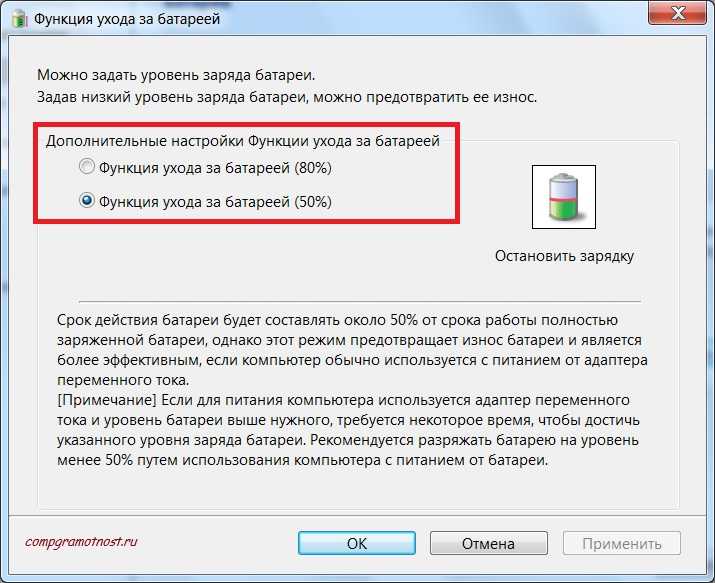
- Сбой в драйверах.
Блок питания каждого ноута имеет свои драйвера, которые устанавливает производитель. Иногда они могут повреждаться в процессе эксплуатации ПК.
Чтобы решить проблему, зайдите на официальный сайт производителя устройства и скачайте драйвера для вашей модели.
Либо воспользуйтесь универсальным ПО для Windows или iOS, которое выявляет поврежденные драйвера и автоматически меняет их на рабочие.
- Ухудшение рабочих параметров АКБ.
Заряд аккумулятора происходит без явных проблем, однако после отсоединения ноутбука от сети, он работает в автономном режиме несколько минут вместо положенных часов.
Для устранения неисправности нужно перевести компьютер в режим сна, полностью разрядить аккумулятор, оставить устройство в покое на несколько часов. Затем зарядить батарею до 100 %. Повторить все манипуляции в такой же последовательности 3 раза.
- Ресурс АКБ полностью исчерпан.
Батарея каждого переносного ПК имеет свой ресурс.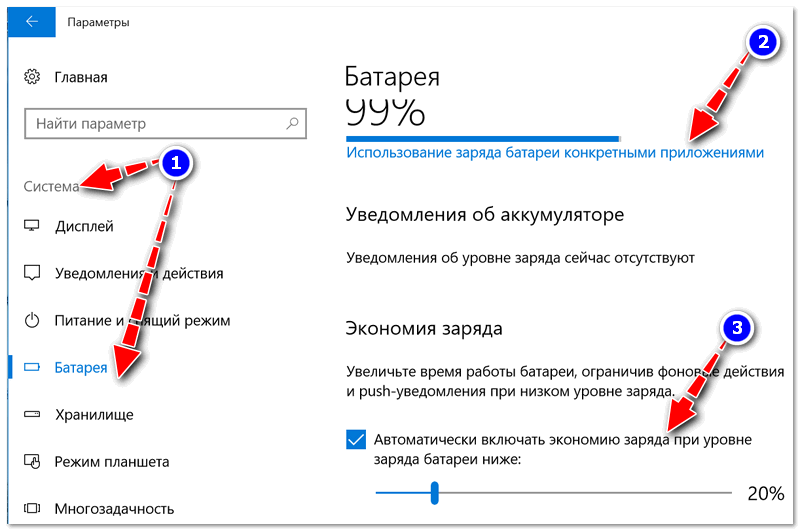 В таком случае манипуляции не помогут восполнить заряд.
В таком случае манипуляции не помогут восполнить заряд.
Решение одно — обратиться в сервисный центр. Мастер проверит работу зарядного устройства, выполнит ремонт или посоветует приобрести новое.
- Неисправность контроллера питания.
Вы подключаете ноут к сети, но зарядка батареи не начинается? После изъятия адаптера из розетки и повторного подключения к сети происходит чудо, и аккумулятор начинает восполнять заряд? Значит причина проблемы заключается в контроллере.
Решение, как и в предыдущем случае, одно — обращение к специалисту.
- Высокое потребление мощности.
Увеличение показателей потребляемой компьютером мощности происходит по разным причинам: попадание влаги внутрь устройства, частые перегревы, механические повреждения, редкое обслуживание системы. Все это негативно сказывается на работе микросхем и прочих важных узлов.
Установить точно, почему увеличилось потребление мощности ноутбука, можно только в сервисном центре.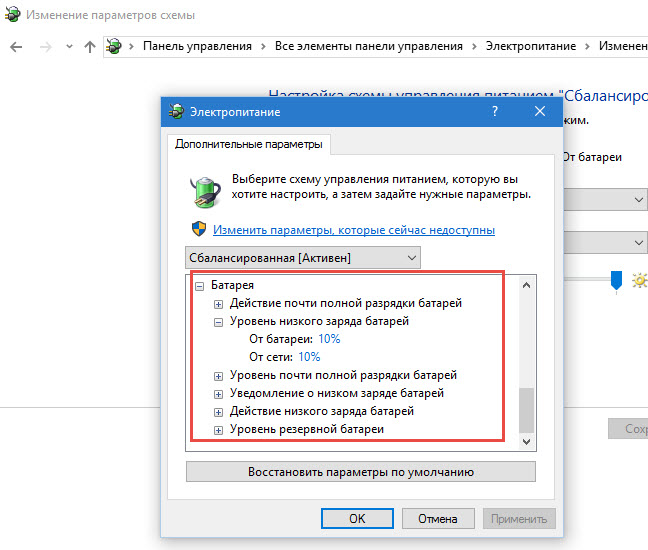
- Неполадки в Bios.
Редкая причина, почему перестает заряжаться аккумулятор. Однако с ней сталкиваются некоторые владельцы переносных ПК.
Теоретически, устранить программные сбои в Bios и откорректировать заводские настройки можно, если есть знания в области ПО. В остальных случаях лучше доверить работу профессионалам.
Способы проверки работоспособности блока питания
Проверить состояние аккумулятора ПК можно несколькими способами.
Например, воспользоваться специальными программами, которые можно скачать в интернете абсолютно бесплатно. Например, для Windows это «Bаttery Cаre», для iOS — «Вattery Hеаlth».
Если проверка батареи показала, что с ней все в порядке и серьезных сбоев нет, стоит проверить параметры софта, работающего все время в фоновом режиме. Возможно, какая-то из утилит не позволяет центру питания переходить в режим экономии.
Сделать это несложно:
- Откройте «Диспетчер задач».

- Запустите анализ фоновых программ.
Затем внимательно просмотрите каждую строку и выключите софт, потребляющий много мощности, кликнув по нему правой кнопкой мыши и выбрав в меню пункт «Снять задачу».
Еще один способ проверки состояния батареи — тактильный. Если аккумулятор сильно перегревается, скорее всего он исчерпал свой ресурс и подлежит замене.
Помните: если вы не обладаете знаниями в области устройства и функционирования компьютерной техники, либо не уверены в собственных силах, не стоит пытаться самостоятельно разобраться в причинах проблемы с АКБ. Есть риск нанести еще больший ущерб.
Оптимальный и достоверный способ оценить рабочий ресурс АКБ ноутбука — обратиться в сервисный центр. Опытные мастера при помощи спинального оборудования протестируют работу устройства. По возможности выполнят ремонт блока питания или дадут рекомендации о его замене.
Как исправить, что батарея не заряжается после обновления до Windows 11?
Вопрос
Проблема: Как решить проблему, когда аккумулятор не заряжается после обновления до Windows 11?
Совсем недавно я обновился до Windows 11, и теперь у меня проблемы с аккумулятором моего ноутбука — он вообще не заряжается и полностью разряжен. Мой ноутбук сейчас почти бесполезен, так как я могу использовать его только при подключении через шнур. Я не хочу покупать новый аккумулятор из-за этого, поэтому мне интересно, можно ли это починить.
Мой ноутбук сейчас почти бесполезен, так как я могу использовать его только при подключении через шнур. Я не хочу покупать новый аккумулятор из-за этого, поэтому мне интересно, можно ли это починить.
Решенный Ответ
Windows 11 — это последняя версия операционной системы Windows, разработанная Microsoft. Эта новая версия предлагает более интуитивно понятный пользовательский интерфейс с более высокой производительностью, улучшенными функциями безопасности, улучшенным поиском и лучшей совместимостью с другими системами. С Windows 11 пользователи теперь могут наслаждаться более интуитивно понятным пользовательским интерфейсом, более высокой производительностью, улучшенными функциями безопасности, улучшенным поиском и улучшенной поддержкой онлайн-сервисов.
К сожалению, не у всех пользователей эта новейшая версия Windows была положительной. Некоторые люди столкнулись с довольно серьезными проблемами после обновления, такими как не завершение работы системы, исчезновение значков, высокое использование оперативной памяти и тому подобное.
Аккумулятор не заряжается после обновления до Windows 11 — еще одна проблема, которая добавляет к этой куче жалоб и может быть невероятно неприятной для пользователей. Многие люди полагаются на свои ноутбуки для работы, учебы и развлечений, поэтому неисправная батарея может быть чрезвычайно разрушительной. К счастью, есть способы диагностики и решения проблемы.
Некоторые пользователи сообщали, что вообще не могут использовать батареи, и они не заряжаются при подключении к сети. Другие даже утверждали, что ноутбук не работает даже от шнура, что может быть огромной проблемой. Тем не менее, большинству людей удавалось включать устройство хотя бы на какое-то время — именно тогда следует выполнить устранение неполадок. Эта проблема затрагивает ноутбуки различных производителей, в том числе Dell, Acer, Asus и других.
Одной из наиболее распространенных причин, по которой батареи ноутбуков не работают после обновления до Windows 11, является проблема с драйверами.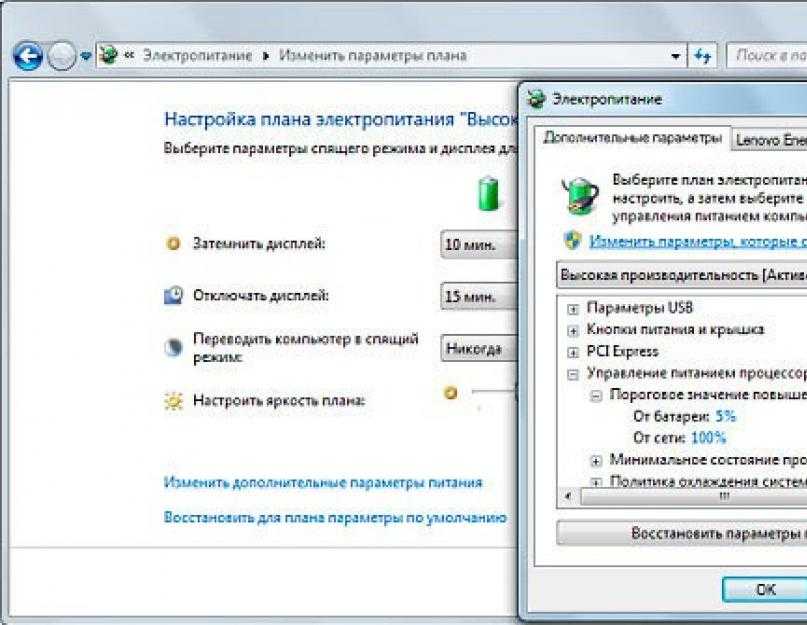 Устаревшие или несовместимые драйверы могут привести к неэффективной работе ноутбука, что приведет к более быстрому разряду батареи, чем обычно.
Устаревшие или несовместимые драйверы могут привести к неэффективной работе ноутбука, что приведет к более быстрому разряду батареи, чем обычно.
Мы также рекомендуем запустить сканирование с помощью инструмента восстановления ПК RestoroMac Washing Machine X9, который может диагностировать вашу систему и автоматически решить все основные проблемы. В качестве альтернативы вы можете перейти к решениям, приведенным ниже.
Исправление 1. Запустите средство устранения неполадок питания
Исправьте сейчас! Исправьте прямо сейчас!
Для восстановления поврежденной системы необходимо приобрести лицензионную версию Restoro Mac Washing Machine X9.
Как только вы сможете загрузить свой ноутбук, начните с запуска встроенного средства устранения неполадок:
- Откройте Windows Настройки ( Win + I ) и прокрутите вниз, чтобы найти Устранение неполадок вариант – нажмите его
- Выберите Другие средства устранения неполадок
- Найдите в списке Power и нажмите Run
- Следуйте инструкциям на экране и примените все предложенные исправления.

Исправление 2. Обновите драйверы материнской платы
Исправьте сейчас! Исправьте прямо сейчас!
Для восстановления поврежденной системы необходимо приобрести лицензионную версию Restoro Mac Washing Machine X9.
Обновление драйверов материнской платы — это то, что вы должны сделать дальше. Самый простой и быстрый способ сделать это — запустить программу DriverFix. Если вы хотите обновить его вручную, вам нужно узнать, какую материнскую плату вы используете — выполните следующие действия:
- Введите cmd в поиске Windows
- Щелкните правой кнопкой мыши результат Командная строка и выберите Запуск от имени администратора
- Когда появится окно User Account Control , нажмите Да
- Затем скопируйте и вставьте следующую команду, а затем нажмите
wmic baseboard get product, Manufacturer - Скопируйте имя и закройте командную строку.

Теперь перейдите на веб-сайт производителя материнской платы, введите свое имя, марку и модель, загрузите последние доступные драйверы и установите их, следуя инструкциям на экране. Не забудьте перезагрузить систему после.
Примечание: некоторые пользователи сообщили, что установка последних драйверов для Intel Graphics и Realtek также способствовала решению проблемы. Если вы используете другие аппаратные эквиваленты, обновите и их. BIOS — еще один аспект, который также следует обновить.
Исправить 3. Изменить план электропитания
Исправить сейчас! Исправить сейчас!
Для восстановления поврежденной системы необходимо приобрести лицензионную версию Restoro Mac Washing Machine X9.
- Введите Панель управления в поиске Windows и нажмите Введите
- Перейти к разделу Оборудование и звук
- Выберите Электропитание
- Если для плана питания выбран режим энергосбережения или высокая производительность, переключите его на Сбалансированный .
 Если он уже был сбалансированным, переключите его на Энергосбережение .
Если он уже был сбалансированным, переключите его на Энергосбережение .
Исправить 4. Перейти на Windows 10
Исправить сейчас! Исправить сейчас!
Для восстановления поврежденной системы необходимо приобрести лицензионную версию Restoro Mac Washing Machine X9.
Многие пользователи сообщили, что они никогда не сталкивались с проблемами батареи в Windows 10, поэтому, если ни одно из решений не помогло вам, вы можете попробовать перейти на Windows 10 и посмотреть, решит ли это вашу проблему. Некоторые люди говорили, что даже после понижения версии проблема не исчезла. Затем вы можете полностью сбросить или переустановить Windows.
Исправление 5. Замените аккумулятор
Исправить сейчас! Исправить сейчас!
Для восстановления поврежденной системы необходимо приобрести лицензионную версию Restoro Mac Washing Machine X9.
При неудачном стечении обстоятельств разряд батареи после обновления может быть плохим совпадением, и это просто ваша батарея умирает. Аккумуляторы для ноутбуков обычно служат от двух до пяти лет. Чтобы найти замену, просто найдите в Интернете марку и модель вашего ноутбука или свяжитесь напрямую с производителем.
Аккумуляторы для ноутбуков обычно служат от двух до пяти лет. Чтобы найти замену, просто найдите в Интернете марку и модель вашего ноутбука или свяжитесь напрямую с производителем.
Исправление 6. Другие советы
Исправить сейчас! Исправить сейчас!
Для восстановления поврежденной системы необходимо приобрести лицензионную версию Restoro Mac Washing Machine X9.
Есть еще несколько советов, которые могут помочь вам решить проблему:
- Выключите ноутбук, извлеките аккумулятор и подождите несколько минут. Вставьте его обратно и посмотрите, поможет ли это.
- Проверьте кабель аккумулятора – убедитесь, что он правильно подключен. Проверьте, нет ли физических повреждений.
- Попробуйте подключить аккумулятор к прямому источнику питания, а не к мультивилке.
- Убедитесь, что установлены все обновления Windows.
- Отнесите свое устройство в ремонтную мастерскую — каждый случай может быть очень разным, и иногда только профессионал может исправить проблемы с зарядкой аккумулятора (обычно это неисправное оборудование).

Автоматическое исправление ошибок
Команда ugetfix.com делает все возможное, чтобы помочь пользователям найти лучшие решения для устранения их ошибок. Если вы не хотите возиться с методами ручного ремонта, используйте автоматическое программное обеспечение. Все рекомендуемые продукты были протестированы и одобрены нашими специалистами. Инструменты, которые вы можете использовать для исправления вашей ошибки, перечислены ниже:
Restoro — запатентованная специализированная программа восстановления Windows. Он продиагностирует ваш поврежденный компьютер. Он просканирует все системные файлы, библиотеки DLL и ключи реестра, которые были повреждены угрозами безопасности. Стиральная машина Mac X9 — запатентованная специализированная программа восстановления Mac OS X. Он продиагностирует ваш поврежденный компьютер. Он будет сканировать все системные файлы и ключи реестра, которые были повреждены угрозами безопасности.
Этот запатентованный процесс восстановления использует базу данных из 25 миллионов компонентов, которые могут заменить любой поврежденный или отсутствующий файл на компьютере пользователя.
Чтобы восстановить поврежденную систему, необходимо приобрести лицензионную версию средства удаления вредоносных программ Restoro. Чтобы восстановить поврежденную систему, необходимо приобрести лицензионную версию средства удаления вредоносных программ Mac Washing Machine X9.
Чтобы оставаться полностью анонимным и не дать интернет-провайдеру и правительству шпионить за вами, вам следует использовать VPN с частным доступом в Интернет. Это позволит вам подключаться к Интернету, оставаясь при этом полностью анонимным, зашифровывая всю информацию, предотвращая трекеры, рекламу, а также вредоносный контент. Самое главное, вы остановите незаконную деятельность по наблюдению, которую АНБ и другие правительственные учреждения осуществляют за вашей спиной.
Непредвиденные обстоятельства могут произойти в любой момент во время использования компьютера: он может выключиться из-за отключения электроэнергии, может возникнуть синий экран смерти (BSoD), или случайное обновление Windows может привести к тому, что машина, когда вы ушли на несколько минут . В результате ваши школьные задания, важные документы и другие данные могут быть потеряны. Чтобы восстановить потерянные файлы, вы можете использовать Data Recovery Pro — он ищет копии файлов, которые все еще доступны на вашем жестком диске, и быстро извлекает их.
В результате ваши школьные задания, важные документы и другие данные могут быть потеряны. Чтобы восстановить потерянные файлы, вы можете использовать Data Recovery Pro — он ищет копии файлов, которые все еще доступны на вашем жестком диске, и быстро извлекает их.
Аккумулятор ноутбука не держит заряд после утечки
Задавать вопрос
спросил
Изменено 3 года, 6 месяцев назад
Просмотрено 16 тысяч раз
Мой ноутбук пролился (белое вино, если интересно). К счастью, ноутбук, кажется, выжил, однако батарея больше не держит заряд. Что делает это уникальным (из поиска других вопросов на этом сайте и в Google), так это то, что батарея все еще работает. Я могу отключить кабель питания, и он по-прежнему питает ноутбук как обычно.
Windows 7 и 8 (двойная загрузка) сообщают, что батарея «подключена, заряжается», но я думаю, что это ложь, поскольку уровень заряда батареи никогда не увеличивается.
Пробовал:
- Чистка контактов аккумулятора очистителем контактов.
- Переустановлена батарея метода управления, совместимая с Microsoft ACPI
- Просушите аккумулятор, чтобы убедиться, что он полностью высох.
- Использование другого кабеля питания.
Очевидным выводом было бы то, что батарея испорчена, но тот факт, что она по-прежнему питает ноутбук, заставляет меня думать, что проблема, скорее всего, связана с зарядным устройством MB, поэтому покупка еще одной дорогой батареи может не решить проблему.
Кто-нибудь уже сталкивался с этим и решил это заменой батареи? Или это звучит так, как будто это пустая трата денег, так как схема зарядки, скорее всего, выйдет из строя?
- ноутбук
- аккумулятор
- питание
7
Поскольку батарея вообще не заряжается, проблема заключается в цепи зарядки. Это может быть схема зарядки аккумулятора или ноутбука. При контакте с водой ущерб может быть непредсказуемым и может быть связан либо с ноутбуком, либо с аккумулятором, либо с обоими. С учетом сказанного я могу дать несколько советов относительно того, что наверное произошло. Повреждение обычно происходит в направлении прохождения электричества в момент повреждения. Если в момент события ноутбук был подключен к сети, скорее всего, повреждена только батарея.
Это может быть схема зарядки аккумулятора или ноутбука. При контакте с водой ущерб может быть непредсказуемым и может быть связан либо с ноутбуком, либо с аккумулятором, либо с обоими. С учетом сказанного я могу дать несколько советов относительно того, что наверное произошло. Повреждение обычно происходит в направлении прохождения электричества в момент повреждения. Если в момент события ноутбук был подключен к сети, скорее всего, повреждена только батарея.
Кроме того, некоторые новые ноутбуки имеют отдельную плату схемы питания, и обычно эта часть стоит менее 50 долларов. Поэтому, если ваш ноутбук был поврежден, его ремонт может быть не таким дорогим, как вы думаете. Удачи.
2
Ваши предположения о схеме зарядки МБ верны. Но это всего лишь предположения.
Простого и дешевого решения не существует. Если вам повезло, и вы знаете, где взять запасную батарею того же типа, вы можете попробовать поменять их местами и посмотреть, в чем причина проблемы.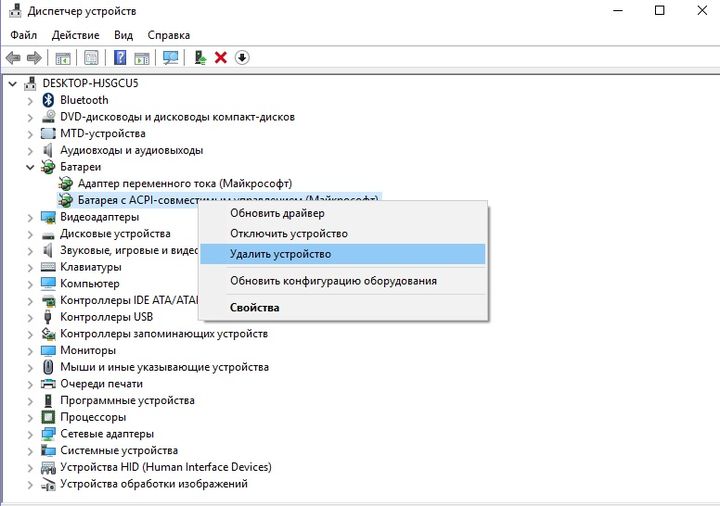

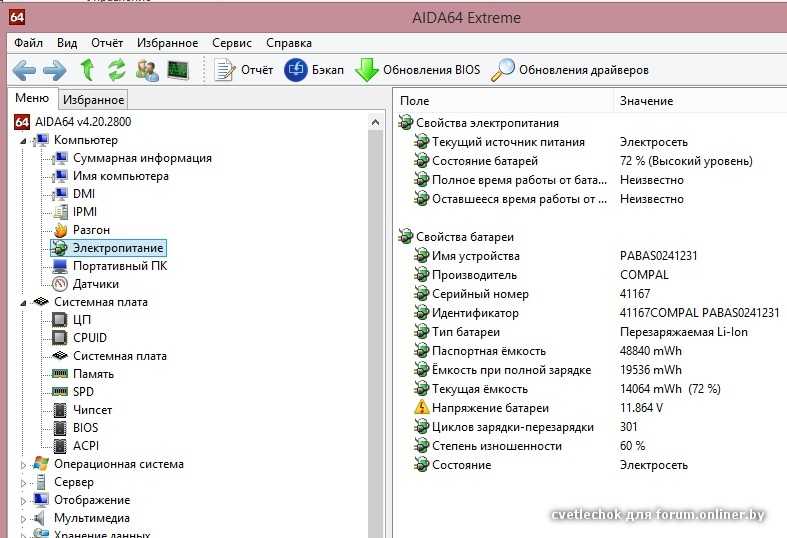 Такая процедура доказала свою эффективность – сеть полна доказательств. Также стоит включить ноутбук от зарядки без аккумулятора. И если все включилось – вернуть батарею на место и проверить наличие проблемы.
Такая процедура доказала свою эффективность – сеть полна доказательств. Также стоит включить ноутбук от зарядки без аккумулятора. И если все включилось – вернуть батарею на место и проверить наличие проблемы.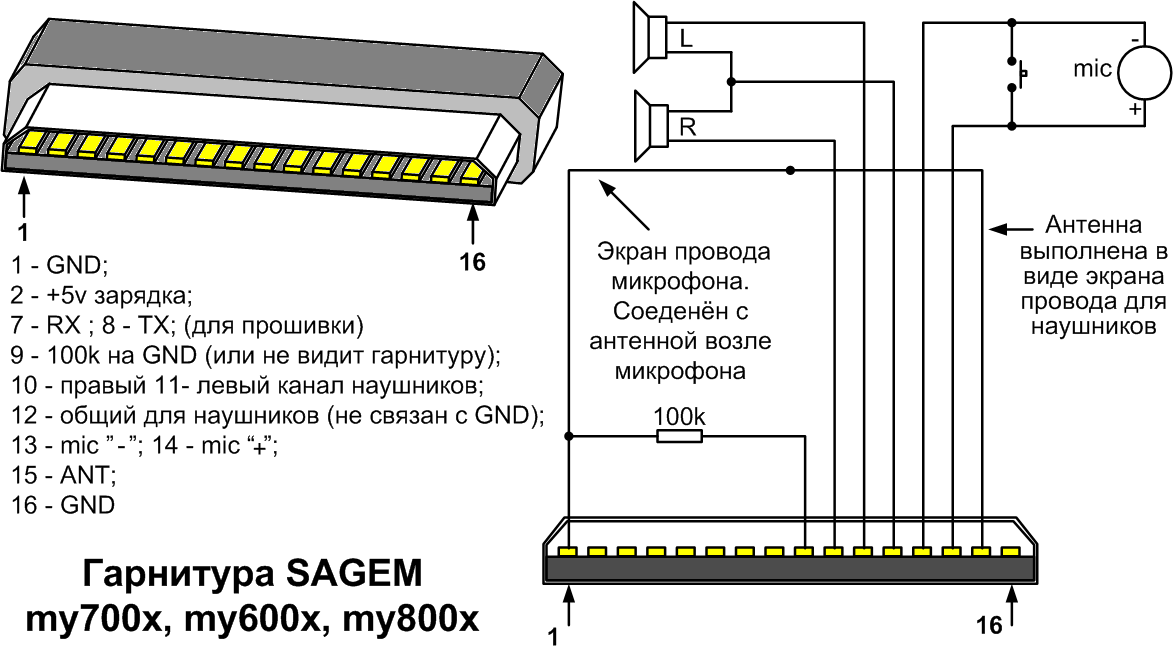 Убедитесь, что вы вставили зарядку в нужный порт.
Убедитесь, что вы вставили зарядку в нужный порт.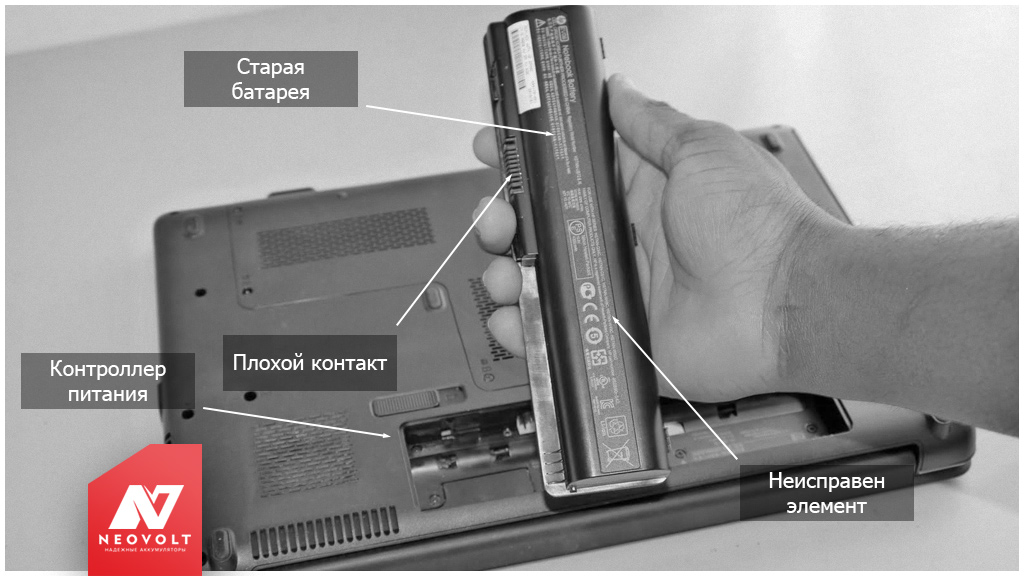


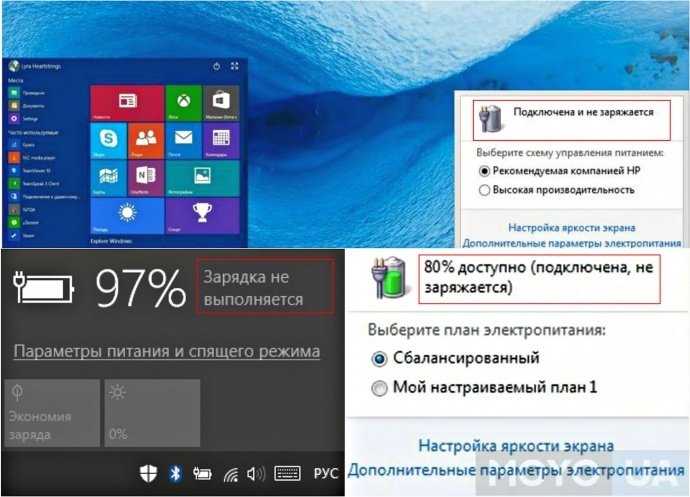 Если он уже был сбалансированным, переключите его на Энергосбережение .
Если он уже был сбалансированным, переключите его на Энергосбережение .
Ваш комментарий будет первым